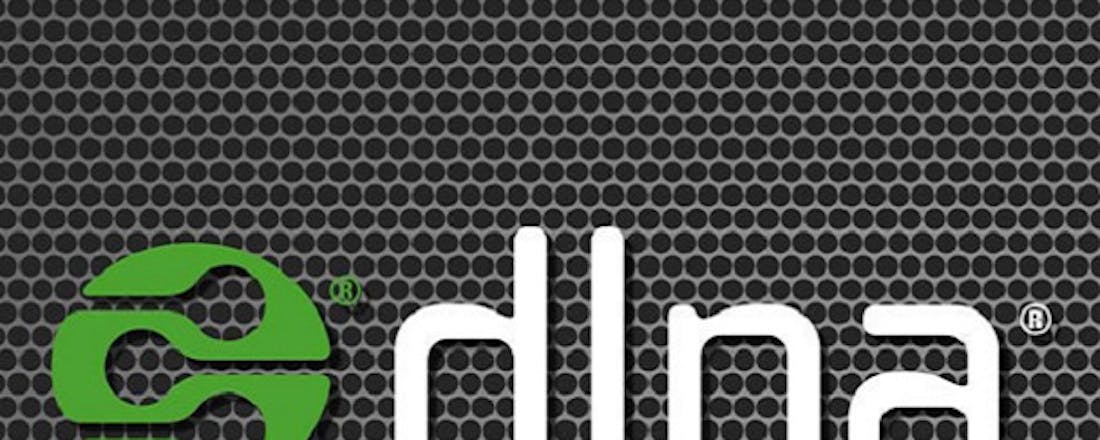DLNA: wat is het en waar gebruik je het voor?
Als je ooit de foto's op je digitale camera tot leven hebt zien komen op je TV, of de muziekbestanden die op je computer staan op je home theater-systeem hebt afgespeeld, heb je al kennis gemaakt met de magie van DLNA.
Deze breed geïntegreerde maar slecht begrepen technologie maakt het mogelijk om mediabestanden van een harde schijf of geheugenkaart naar andere apparaten op je thuisnetwerk te streamen zonder dat je een hele hoop codecs of bestandsformaten hoeft te kennen, of moet weten hoe je netwerk werkt. Lees ook: Zo luister je naar muziek met je NAS.
DLNA staat voor Digital Living Network Alliance, de handelsgroep die in 2003 door Sony gesticht werd. Voorafgaand aan DLNA was het opzetten van een home entertainment-netwerk een moeizaam proces waarbij je IP-adressen moest verzamelen en elk component moest configureren zodat het met andere apparaten kon communiceren, zonder enige garantie dat het uiteindelijk zou werken. DLNA heeft dit proces vereenvoudigd door één enkel protocol vast te stellen dat ervoor zorgt dat DLNA-gecertificeerde multimedia-apparaten van verschillende fabrikanten konden samenwerken.
Zo werkt het
DLNA verdeelt multimedia apparaten onder in 10 gecertificeerde klassen die in drie brede categorieën zijn onderverdeeld: Home Network Devices (pc's, tv's, av-receivers, spelconsoles), Mobile Handheld Devices (smartphones, tablets, digitale camera's), en Home Infrastructure Devices (routers en hubs).
De klasse van een apparaat wordt bepaald door de functionele mogelijkheden ervan - of het media opslaat, bedient of afspeelt - in plaats van het soort product. Dus het is mogelijk (het gebeurt zelfs vaak) dat een apparaat in meer dan één klasse valt. Sommige DLNA-gecertificeerde tv's kunnen bijvoorbeeld als Digital Media Player (wat betekent dat het apparaat media van andere apparaten kan lokaliseren en afspelen) geclassificeerd worden, en ook als Digital Media Renderer (omdat media naar het apparaat gestuurd kunnen worden door middel van een extern bedieningsapparaat).
©PXimport
Met DLNA verbind je veel apparaten makkelijk met andere devices.
Alle DLNA-gecertificeerde apparaten gebruiken Universal Plug and Play (UPnP) om elkaar te vinden en om met elkaar te communiceren op het netwerk. Wanneer je er één aan je router verbindt, zou het automatisch in de menu's van alle andere DLNA-gecertificeerde componenten moeten verschijnen, zonder dat je ook maar iets hoeft in te stellen.
In een voorbeeldscenario zou je een pc kunnen hebben met DLNA-gecertificeerde software die het apparaat in een mediaserver omtovert. Je DLNA-gecertificeerde speler - een televisie of gameconsole, bijvoorbeeld - zou de content op je pc kunnen doorzoeken en streamen. Een controller, zoals een tablet of smartphone, zou de content op de pc kunnen ontdekken en de tv opdragen om het af te spelen.
Om te beginnen
Met meer dan 4 miljard DLNA-gecertificeerde producten op de markt - waaronder tv's, blu-ray-spelers, opslagapparatuur, mediaboxen, smartphones, tablets, gameconsoles en sofware - is de kans groot dat je al meer dan één compatibel apparaat of applicatie in huis hebt. Afhankelijk van de fabrikant kan het zijn dat het product gebruik maakt van een versie van DLNA met een merknaam, zoals SmartShare (LG), SimplyShare (Philips), of AllShare (Samsung), maar wees gerust, het is allemaal dezelfde technologie en zal prima samenwerken.
Als je een recente pc, NAS, smartphone of tablet hebt, is deze waarschijnlijk gebundeld met DLNA-gecertificeerde software waarmee media op het apparaat herkend kan worden door de componenten op je netwerk. Als je een ouder model hebt kun je het echter nog steeds in een mediaserver omtoveren door een programma als Plex, Twonky, TVersity of Windows Media Player toe te voegen. Zelfs als de fabrikant van een component je in de richting wijst van haar eigen merk mediaserverprogramma (bijvoorbeeld Samsung's AllShare voor Windows), kan je vaak nog altijd een van de opties van derden gebruiken, maar het kan zijn dat je wat moet experimenteren om erachter te komen welke applicatie het beste werkt met het merk van je component.
©PXimport
Philips' SimplyShare is een versie van DLNA laat je muziek en andere media streamen tussen bijna al je devices.
Een ander gebied waarop DLNA een rommeltje wordt, is codecs. De DLNA-specificatie staat alleen een aantal veelgebruikte audio- en videoformaten toe, zoals WMA-, MP3-, MP4-, FLAC-, AVI- en MKV-bestanden, en veel andere worden niet ondersteund. Om het nog ingewikkelder te maken, ondersteunen verschillende implementaties van DLNA verschillende codecs. En zelfs ondersteunde formaten werken soms niet als de container, bitrate of andere details niet aan de DLNA-specificatie voldoen. Sommige DLNA-serversoftware zal proberen deze tekortkoming te compenseren door bestanden van een niet-ondersteund formaat gaandeweg te transcoderen naar een formaat dat wel voldoet, maar de resultaten zijn variabel.
Is DLNA nog wel nuttig?
DLNA is meer dan tien jaar geleden ontwikkeld, toen je alleen een foto of video van je computer naar je tv kon streamen door je lokaal opgeslagen media af te tappen. Tegenwoordig zijn er zo veel streaming- en sharing-sites als Spotify, Netflix en Flickr dat het oorspronkelijke doel van DLNA vervangen is door een veel eenvoudiger proces. Sony, de oprichter van DLNA, ondersteunt de standaard niet eens op haar PlayStation 4 (maar het lijkt erop dat het bedrijf dit misschien in de toekomst zal toevoegen).
Maar als je gigabytes aan media op je harde schijf hebt staan, is het de moeite waard om DLNA te proberen. Wees alleen bedacht op de beperkingen ervan, en wees bereid om met vallen en opstaan te leren welke combinatie van componenten en serversoftware op jouw netwerk het beste werkt.
Zelfs als DLNA uiteindelijk buiten de boot zou komen te vallen, blijft het verbond goed werk verrichten. Haar meest recente initiatief - VidiPath genaamd - is ontworpen om consumenten in staat te stellen om hun betaaltelevisiecontent over hun netwerk te streamen zonder dat er voor elke tv een extra settopbox nodig is.